Android Progress效果多样化实现与自定义
本文还有配套的精品资源,点击获取 
简介:在Android应用中,Progress效果是至关重要的UI元素,能够有效展示后台任务的处理进度,并改善用户体验。本文将详细分析几种常见的Progress效果,包括基础的 ProgressBar 、圆形进度条 ProgressWheel 、 SwipeRefreshLayout 、 ProgressDialog/AlertDialog 以及自定义动画加载效果。同时,还将探讨Material Design的Progress指示器,并说明如何使用 AsyncTask 和 Loader 在后台线程中处理数据更新。此外,提供”CustomLoading-master”压缩包,其中包含了实现自定义加载动画的示例代码,帮助开发者深入学习和掌握自定义Progress效果的技巧。
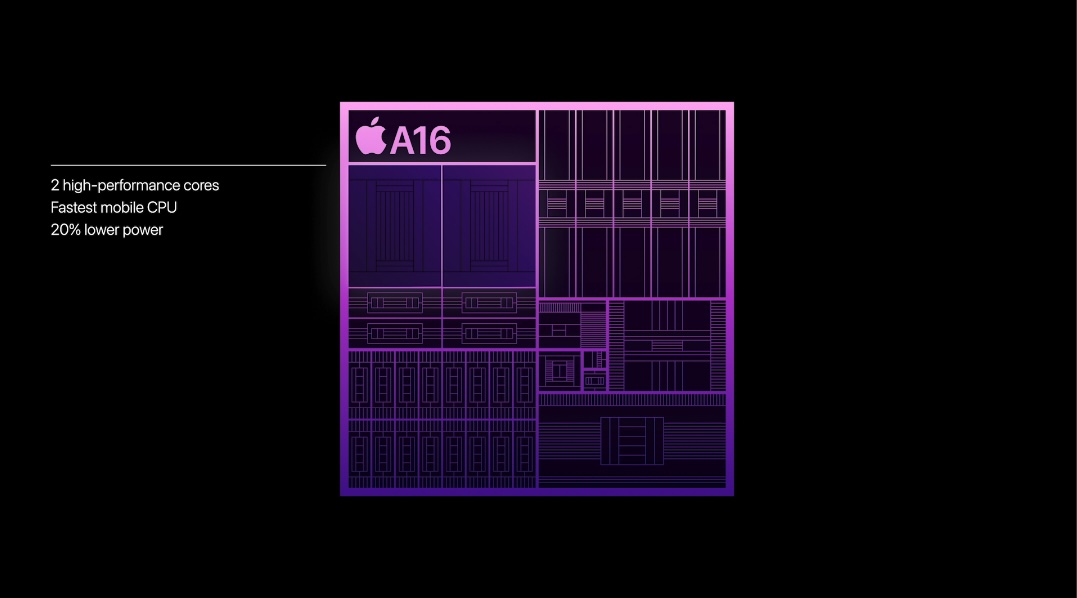
1. ProgressBar基本使用与动态更新
在开发Android应用时,用户界面中的进度条(ProgressBar)是向用户展示后台任务进度的常用组件。它能够有效地告知用户程序正在处理某些任务,而不会让用户感到程序无响应或被卡住。
1.1 基本使用方法
ProgressBar的基本使用涉及XML布局文件中的简单声明和在Activity中的初始化。通常,我们会定义一个 ProgressBar 控件在布局文件中,并通过以下代码在Activity中进行初始化:
ProgressBar progressBar = (ProgressBar) findViewById(R.id.progressBar); 在后台任务执行中,我们可以通过 setProgress() 方法动态更新进度条的进度:
public void updateProgress(int progress) { progressBar.setProgress(progress);}1.2 动态更新进度条
为了使进度条能够反应真实的任务进度,需要在执行耗时任务的线程中适时更新进度条的进度。通常在后台线程中,我们会计算完成的任务百分比,然后调用 updateProgress() 方法在主线程中更新ProgressBar。
需要注意的是,UI的更新必须在主线程中进行,因此对于耗时操作,我们需要使用 runOnUiThread() 或者 Handler 机制来保证更新操作的安全性:
runOnUiThread(new Runnable() { @Override public void run() { updateProgress(completedPercentage); }});通过以上方法,我们可以确保ProgressBar与后台任务的进度同步,并提供流畅的用户体验。接下来的章节,我们将探讨更高级的进度条使用方式和动画效果实现。
2. Android Progress效果详解
2.1 Circular Progress Bar使用场景
圆形进度条是Android应用中常见的UI元素,主要用于展示某个操作或任务的完成情况。
2.1.1 圆形进度条的设计原理
圆形进度条通过一个圆形轨道和一个圆弧来表示进度,圆弧的增长代表任务完成的比例。设计原理基于用户对圆形的直观理解:圆弧从0度开始,顺时针增长,直到360度表示完成。这样的设计使得用户能够快速地理解当前操作的进度情况。
2.1.2 实际应用场景分析
圆形进度条广泛应用于文件下载、数据上传和大型任务执行等场景。例如,在文件下载中,圆形进度条可以清晰地展示出文件下载的百分比,当下载完成时,进度条自然地过渡到一个表示完成的图形,如勾选标记。
2.2 Swipe Refresh Layout的下拉刷新效果
在Android应用中,下拉刷新是一种常见的交互方式,用户通过下拉操作刷新内容。
2.2.1 下拉刷新机制的实现原理
Swipe Refresh Layout组件基于用户的下拉动作触发刷新操作。当用户下拉界面超过一定的阈值时,触发监听器中的onRefresh方法。在该方法中,开发者可以执行网络请求或本地数据刷新等操作。完成刷新后,通过调用Swipe Refresh Layout的setRefreshing方法将组件恢复到原始状态。
2.2.2 常见问题及解决策略
在实际开发中,开发者可能会遇到下拉刷新没有响应或者刷新动画卡顿等问题。这些问题通常与网络请求的执行时间、线程管理以及内存分配有关。解决这些问题的策略包括优化网络请求的效率、确保网络请求在后台线程中执行以及使用合适的方法管理内存等。
val swipeRefreshLayout = findViewById(R.id.swipeRefreshLayout)val listView = findViewById(R.id.listView)// 设置下拉刷新的监听器swipeRefreshLayout.setOnRefreshListener { // 在这里添加网络请求等操作 listView.adapter?.notifyDataSetChanged() // 刷新完成后,隐藏刷新进度条 swipeRefreshLayout.isRefreshing = false}以上代码演示了如何设置Swipe Refresh Layout的监听器,并在数据更新后停止刷新动画。在实际应用中,开发者需要在这个监听器中添加获取新数据的逻辑。
下面的mermaid流程图展示了下拉刷新流程:
graph LRA[用户开始下拉] -->|超过阈值| B[触发刷新监听器]B --> C[执行刷新操作]C --> D[数据更新]D --> E[刷新完成,隐藏刷新进度条]通过上述流程图,我们可以清晰地看到下拉刷新的操作顺序和逻辑。这种流程图在设计和文档编写中非常有用,它有助于开发者和用户理解复杂操作的步骤。
3. 模态进度展示组件
3.1 ProgressDialog/AlertDialog的模态进度展示
3.1.1 模态进度框的设计初衷与应用场景
模态进度框(ProgressDialog/AlertDialog)是Android中用于显示操作正在执行中的一个模态对话框,设计初衷是为了提供即时的反馈给用户,告诉用户当前正在进行的操作是需要等待的。它能够有效防止用户在操作过程中进行不必要的屏幕触摸或点击,从而避免应用状态错误或数据错误的问题。
通常情况下,模态进度框应用在以下场景:
- 网络请求或数据库操作等耗时操作中。
- 应用启动加载时,提示用户耐心等待。
- 文件上传下载进度展示时。
- 对于一些需要较长时间才能完成的任务,需要给用户明确的进度或状态反馈。
3.1.2 实现模态进度展示的关键代码分析
在Android开发中,使用ProgressDialog和AlertDialog来实现模态进度展示的代码示例如下:
// 创建一个ProgressDialog实例final ProgressDialog progressDialog = new ProgressDialog(this);// 设置ProgressDialog的样式progressDialog.setProgressStyle(ProgressDialog.STYLE_SPINNER);// 设置标题progressDialog.setTitle(\"登录中...\");// 设置消息内容progressDialog.setMessage(\"正在尝试登录,请稍后...\");// 设置按钮progressDialog.setButton(ProgressDialog.BUTTON_NEGATIVE, \"取消\", new DialogInterface.OnClickListener() { @Override public void onClick(DialogInterface dialog, int which) { // 用户点击取消按钮时的逻辑 progressDialog.dismiss(); }});// 显示模态进度框progressDialog.show(); 参数说明:
- ProgressDialog.STYLE_SPINNER :定义了对话框的样式为圆形旋转的进度条样式。
- setTitle 、 setMessage :分别为对话框设置了标题和消息内容。
扩展性说明:
在上述代码中,我们可以将 setTitle 和 setMessage 方法替换为 setProgress 和 setSecondaryProgress 方法,来显示具体的下载进度。 setButton 方法允许我们自定义对话框中的按钮,以及点击按钮后的逻辑处理。
接下来,让我们进一步分析如何在耗时操作完成时关闭模态进度框:
// 模拟耗时操作的线程new Thread(new Runnable() { public void run() { try { // 这里可以放置耗时操作的代码 Thread.sleep(3000); // 模拟操作耗时3秒 } catch (InterruptedException e) { e.printStackTrace(); } // 在主线程中更新UI并关闭ProgressDialog runOnUiThread(new Runnable() { @Override public void run() { progressDialog.dismiss(); // 关闭模态进度框 } }); }}).start(); 逻辑分析:
耗时操作通常放在非主线程中执行,以避免阻塞UI线程。而关闭模态进度框的动作需要在主线程中执行,因此使用 runOnUiThread 方法安全地更新UI。
表3.1:ProgressDialog vs AlertDialog
在实际应用中,开发者应根据具体的应用场景和用户需求来选择最合适的模态进度展示组件。对于需要提供详细操作反馈的场景,推荐使用AlertDialog。而对于简单的进度展示,ProgressDialog可以胜任。
4. 自定义与系统组件结合的Progress动画效果实现
4.1 自定义Progress动画效果实现
4.1.1 自定义动画的设计思路
在Android开发中,自定义动画效果可以极大地提升用户体验,尤其是在显示进度条时。设计自定义动画的目标是使其看起来更加自然流畅,同时符合应用的整体风格和用户预期。为了达到这样的效果,我们首先需要理解动画的原理,并且明确动画应该传达的信息。
首先,自定义动画的设计应该遵循以下几个原则:
- 简洁性 :避免过度复杂的设计,使用户易于理解动画的含义。
- 相关性 :动画应与应用的主题和功能紧密相关,增强用户的认知一致性。
- 流畅性 :动画应平滑过渡,避免引起用户的不适或分心。
- 反馈性 :动画应为用户的操作提供即时反馈,如操作成功或进度更新。
在设计自定义动画时,我们可以使用Android提供的动画框架,如 ViewPropertyAnimator 、 ObjectAnimator 、 AnimatorSet 等。此外,还可以利用 AnimationDrawable 实现逐帧动画,或者是通过自定义 Animation 类来实现更复杂的动画效果。
4.1.2 动画效果的代码实现与优化
在实现自定义动画时,我们可以通过XML文件定义动画的各个属性,如起始状态、结束状态、持续时间、重复次数等,然后在代码中应用这些动画。下面是一个简单的例子:
// 在代码中使用动画val rotateAnimation = AnimationUtils.loadAnimation(this, R.anim.rotate_animation)rotateAnimation.setAnimationListener(object : Animation.AnimationListener { override fun onAnimationStart(animation: Animation) { // 动画开始时的操作 } override fun onAnimationEnd(animation: Animation) { // 动画结束时的操作 } override fun onAnimationRepeat(animation: Animation) { // 动画重复时的操作 }})// 应用动画到视图yourView.startAnimation(rotateAnimation)在使用自定义动画时,应注意以下几个优化点:
- 避免过度使用动画 :过多或过于复杂的动画可能会分散用户的注意力,影响用户体验。
- 合理利用缓存 :对于复杂的动画或频繁使用的动画,应考虑使用缓存来提高性能。
- 调整动画参数 :根据设备性能合理设置动画的持续时间、帧率等参数,确保动画在所有设备上都能流畅运行。
- 避免阻塞主线程 :所有的动画操作都应该在非主线程上进行,以避免阻塞UI操作,导致应用响应缓慢。
通过合理设计和优化动画,我们可以显著提升应用的交互体验,同时保持应用的高性能。
4.2 Material Design的Progress指示器应用
4.2.1 Material Design的视觉设计原则
Material Design是Google推出的一套设计语言,它提供了一套丰富的视觉元素和动画效果,以增强用户界面的直观性和吸引力。在进度指示器的设计上,Material Design强调以下几点:
- 明确的视觉层次 :通过使用不同的颜色和形状来区分不同状态(如加载中、成功、失败)的进度指示器。
- 直观的反馈 :在用户执行操作时,进度指示器应该提供清晰的反馈,告诉用户后台任务的当前状态。
- 流畅的动画 :进度指示器的动画应该平滑且自然,给用户以流畅的体验。
4.2.2 Progress指示器在Material Design中的应用
在Material Design中,进度指示器分为几种类型,包括线性进度条(ProgressBar)、圆形进度条(CircularProgressBar),以及确定性与不确定性进度指示器。每种类型在不同的场景下有着不同的应用方式。
- 线性进度条 :通常用于显示不确定的、预估的或已完成的任务进度。它以水平条的形式展示,可以设计为确定性或不确定性。
- 圆形进度条 :与线性进度条类似,但形状为圆形,适合在需要强调循环性或连续性的场景下使用。
在Android开发中,我们可以通过XML布局文件或代码来实现这些指示器:
在代码中,我们可以动态更新进度条的进度值:
val progressBar = findViewById(R.id.linear_progress_bar)// 假设有一个任务需要执行,并且我们已经得到了进度值progressBar.progress = calculatedProgressValueMaterial Design的进步指示器为我们提供了强大的视觉效果和用户体验,通过合理地使用这些组件,我们可以提升应用的专业性和用户满意度。
5. 后台任务与UI更新中的Progress组件应用
在Android开发中,后台任务的执行与UI更新是一个常见的需求,尤其是在执行耗时操作时,如图片加载、网络请求等。合理地使用进度条组件(Progress component)不仅可以提升用户体验,还可以让应用的执行状态更加透明。本章节将探讨如何在后台任务与UI更新中有效应用Progress组件。
5.1 AsyncTask与Loader在后台任务与UI更新中的应用
5.1.1 AsyncTask的使用方法与生命周期理解
AsyncTask 是Android提供的一种轻量级的后台处理类,适用于执行不需要大量资源消耗的操作。它允许开发者在UI线程之外执行后台任务,同时提供了与UI线程通信的机制,让后台任务可以安全地更新UI。
AsyncTask拥有四个核心方法: onPreExecute() , doInBackground(Params...) , onProgressUpdate(Progress...) , 和 onPostExecute(Result) 。下面是一个简单的使用示例:
private class DownloadFile extends AsyncTask { @Override protected void onPreExecute() { super.onPreExecute(); // 在后台任务开始前显示进度条 mProgressBar.setVisibility(View.VISIBLE); } @Override protected String doInBackground(Void... voids) { // 执行耗时操作 int progress = 0; while (progress < 100) { // 更新进度 publishProgress(progress); progress += 5; try { Thread.sleep(500); } catch (InterruptedException e) { e.printStackTrace(); } } return \"Download complete!\"; } @Override protected void onProgressUpdate(Integer... values) { super.onProgressUpdate(values); // 更新进度条 mProgressBar.setProgress(values[0]); } @Override protected void onPostExecute(String result) { super.onPostExecute(result); // 后台任务执行完成后,关闭进度条 mProgressBar.setVisibility(View.GONE); Toast.makeText(context, result, Toast.LENGTH_SHORT).show(); }}5.1.2 Loader的作用及其与AsyncTask的协同
Loader 是Android 3.0引入的一个框架,用于提供一种在配置更改(如屏幕旋转)时,保持数据加载状态的机制。在与AsyncTask结合使用时,Loader可以有效地管理异步数据加载和UI更新。
Loader的设计初衷是为了让数据加载过程与Activity或Fragment的生命周期解耦。这在处理长时间运行的任务时非常有用,可以避免因Activity或Fragment的销毁重建而导致的数据加载失败或任务重复执行的问题。
在实际应用中,通常会将AsyncTask的执行与Loader的回调结合起来,以实现后台任务的执行和数据的更新。例如,使用 CursorLoader 来异步加载数据库中的数据,然后在 onLoadFinished() 方法中更新UI。
5.2 “CustomLoading-master”项目实践案例
5.2.1 项目结构与模块功能介绍
“CustomLoading-master”项目是一个开源项目,主要目标是展示如何自定义各种样式和效果的加载动画,同时结合实际的网络请求或数据处理任务。该项目通常包含以下几个关键模块:
-
network模块:负责执行网络请求并返回数据。 -
loader模块:用于加载动画的显示和隐藏控制。 -
data模块:处理返回的数据,并提供给UI层展示。 -
ui模块:展示用户界面,如进度条、加载动画等。
5.2.2 案例中Progress组件的应用效果展示
在”CustomLoading-master”项目中,进度条组件的使用主要体现在网络请求过程中。当发起网络请求时,会在UI上显示一个自定义的进度条或加载动画。这不仅可以向用户表明当前有操作正在后台执行,还可以通过视觉反馈缓解用户等待的焦虑。
下面是一个简单的自定义动画进度条的实现示例:
public class CustomProgressBar extends View { // 动画进度 private int mProgress = 0; // 构造函数 public CustomProgressBar(Context context) { super(context); } // 设置进度值,通常由后台线程调用 public synchronized void setProgress(int progress) { this.mProgress = progress; invalidate(); // 重绘视图 } @Override protected void onDraw(Canvas canvas) { super.onDraw(canvas); // 绘制进度条背景 Paint paint = new Paint(); paint.setColor(Color.GRAY); paint.setStyle(Paint.Style.STROKE); canvas.drawRect(10, 10, getWidth() - 10, getHeight() - 10, paint); // 绘制进度条前景 paint.setColor(Color.BLUE); canvas.drawRect(10, 10, getWidth() * mProgress / 100 - 10, getHeight() - 10, paint); }} 在上述代码中, CustomProgressBar 类继承自 View ,并且重写了 onDraw 方法来绘制自定义的进度条。该进度条可以被 AsyncTask 或其他后台任务用来显示当前进度。通过调用 setProgress 方法来更新进度条的显示。
这种自定义进度组件通常与”CustomLoading-master”项目中其他功能模块协同工作,共同实现更复杂的加载效果。通过这种方式,开发者可以在保持UI流畅的同时,向用户提供丰富的交互体验。
注意:在实际的项目中,进度条动画的实现会更加复杂,可能会涉及到多线程控制、资源管理以及动画优化等方面。
以上章节介绍了后台任务与UI更新中Progress组件的应用,下一章节将继续探讨如何将这些技术应用于实际的项目实践中。
本文还有配套的精品资源,点击获取 
简介:在Android应用中,Progress效果是至关重要的UI元素,能够有效展示后台任务的处理进度,并改善用户体验。本文将详细分析几种常见的Progress效果,包括基础的 ProgressBar 、圆形进度条 ProgressWheel 、 SwipeRefreshLayout 、 ProgressDialog/AlertDialog 以及自定义动画加载效果。同时,还将探讨Material Design的Progress指示器,并说明如何使用 AsyncTask 和 Loader 在后台线程中处理数据更新。此外,提供”CustomLoading-master”压缩包,其中包含了实现自定义加载动画的示例代码,帮助开发者深入学习和掌握自定义Progress效果的技巧。
本文还有配套的精品资源,点击获取



